728x90
반응형
오늘은 일러스트 패스파인더를 활용할 수 있는 방법에 대해 배워보고자 한다. 패스파인더는 툴을 누르면 바로 가능하지만 태극기와 같은 문양으로 만드는 데는 어려울 수 있는 아래의 방법과 글을 통해 쉽게 활용 방법을 알아보자.
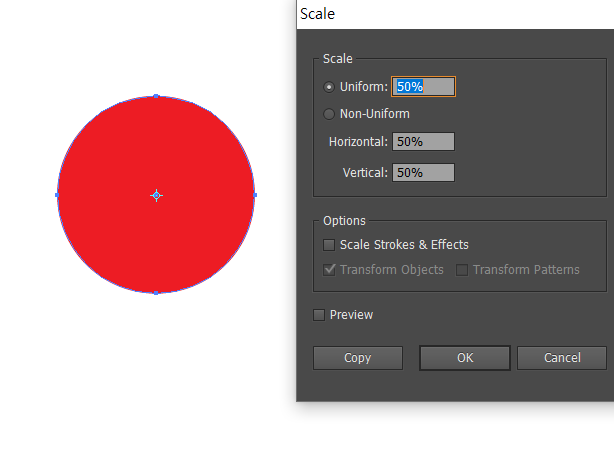
가장 먼저 원을 그려준 후 왼쪽 메뉴바에서 scale을 선택해 기존의 원보다 50% 스케일이 작은 원을 만들어 준다.


이렇게 원이 완성되면 align툴을 활용해 원의 좌측에 위치하도록 이동한다. (align objects 중 가장 첫 번째 아이콘 클릭)

원의 좌측에 이동시킨 후 동일한 원을 복사해 같은 방법으로 align툴을 활용해 우측으로 이동한다.

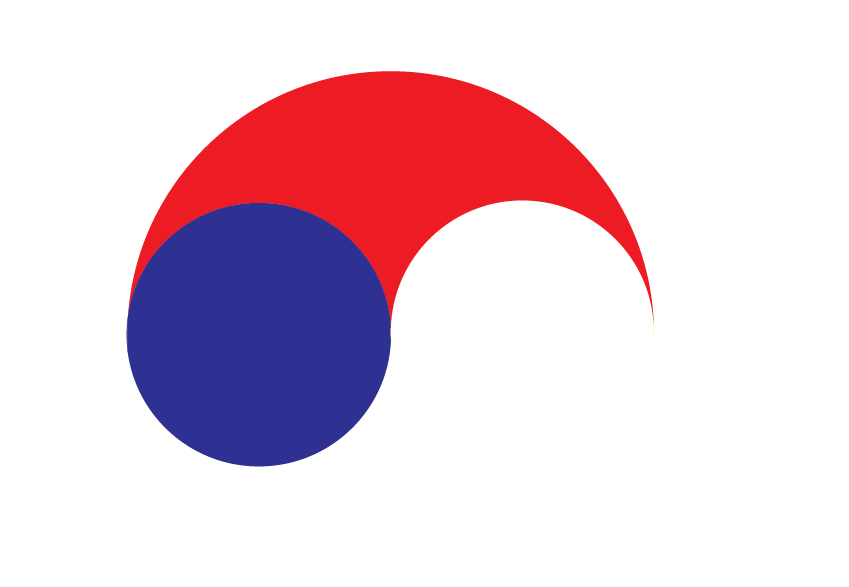
앞서 만들었던 도형들을 모두 선택한후 direct selection tool 마우스로(왼쪽 메뉴바에 두 번째 마우스 아이콘) 일부를 선택한 후 일러스트 패스파인더의 divide를 클릭해 원과 하단의 원 반쪽을 없애준다. 없애주었다면 shape modes의 unite를 활용해 divide 되었던 도형들을 다시 합쳐준다.

원의 중심에서 보이는 anchor에 alt를 클릭하고 왼쪽 메뉴의 rotate를 눌러준다. 그리고 앵글을 180도로 설정하여 같은 위치의 반대편에 똑같은 모양을 생성한다.

완성된 도형에 태극문양의 컬러를 입혀주고 마지막 순서로 rotate를 눌러 -32도로 다시 회전 한다.
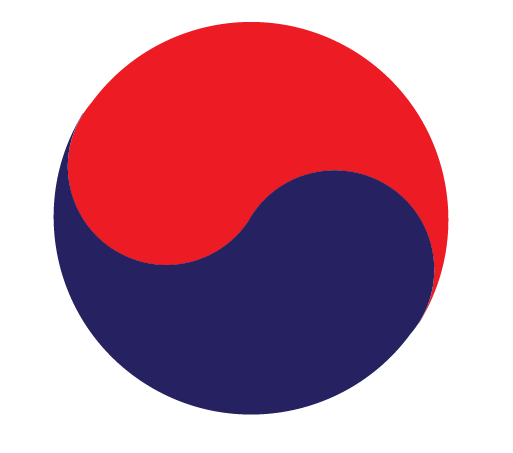
그렇게 되면 일러스트 패스파인더를 활용한 태극 문양 완성!
728x90
반응형
'프로그램 툴 > 일러스트레이터' 카테고리의 다른 글
| 일러스트 블렌드옵션을 활용한 타이포그래피 (0) | 2021.08.11 |
|---|---|
| 일러스트 오프셋 활용 방법 (0) | 2021.08.10 |
| 일러스트 이미지 트레이스 하는 방법 (0) | 2021.08.09 |
| 일러스트 라벨 뱃지 만들기 (0) | 2021.08.09 |
| 일러스트 그라데이션 쉽게 넣기 (0) | 2021.08.09 |